windows下, VSCode使用opencv
配置方式
参考配置教程视频版:https://www.bilibili.com/video/BV1BP4y1S7NX
参考配置教程文字版:https://www.cnblogs.com/ticlab/p/16817542.html
配置逻辑(与https://blog.csdn.net/weixin_43686259/article/details/128984083在vscode中使用c++配置逻辑类似):
- 下载MinGW,设置环境变量
- 下载别人编译好的opencv(或者自己使用cmake编译),设置环境变量(OpenCV 动态链接库添加到系统环境变量)
- 在VScode中增加扩展插件(C/C++;Intellicode)
- 在.cpp代码路径增加配置文件
- tasks.json
- launch.json
- c_cpp_properties.json
注意的点:
- 我的这篇博客https://blog.csdn.net/weixin_43686259/article/details/128984083中,使用了官网的方式利用
msys2安装mingw,虽然在cmd中输入g++ -v能正确输出,但是我不能稳定的在任意文件夹由.cpp文件通过g++ hello.cpp -o hello生成.exe文件,所以我就按照https://www.cnblogs.com/ticlab/p/16817542.html这个链接又安装了MinGW(直接从安装包安装)
- 安装后,增加环境变量,我的环境变量中有两个mingw(上面两个是利用
msys2安装mingw增加的环境变量,第三个是直接解压MinGW包增加的环境变量——这些环境变量都需要自己手动增加)
 - 但是我在
- 但是我在cmd中输入g++ -v,输出的仍然是msys2安装的mingw,所以,我要把环境变量中的前两条删掉,即:D:\msys64_vscodeUseC\msys64\mingw64\bin D:\msys64_vscodeUseC\msys64\mingw32\bin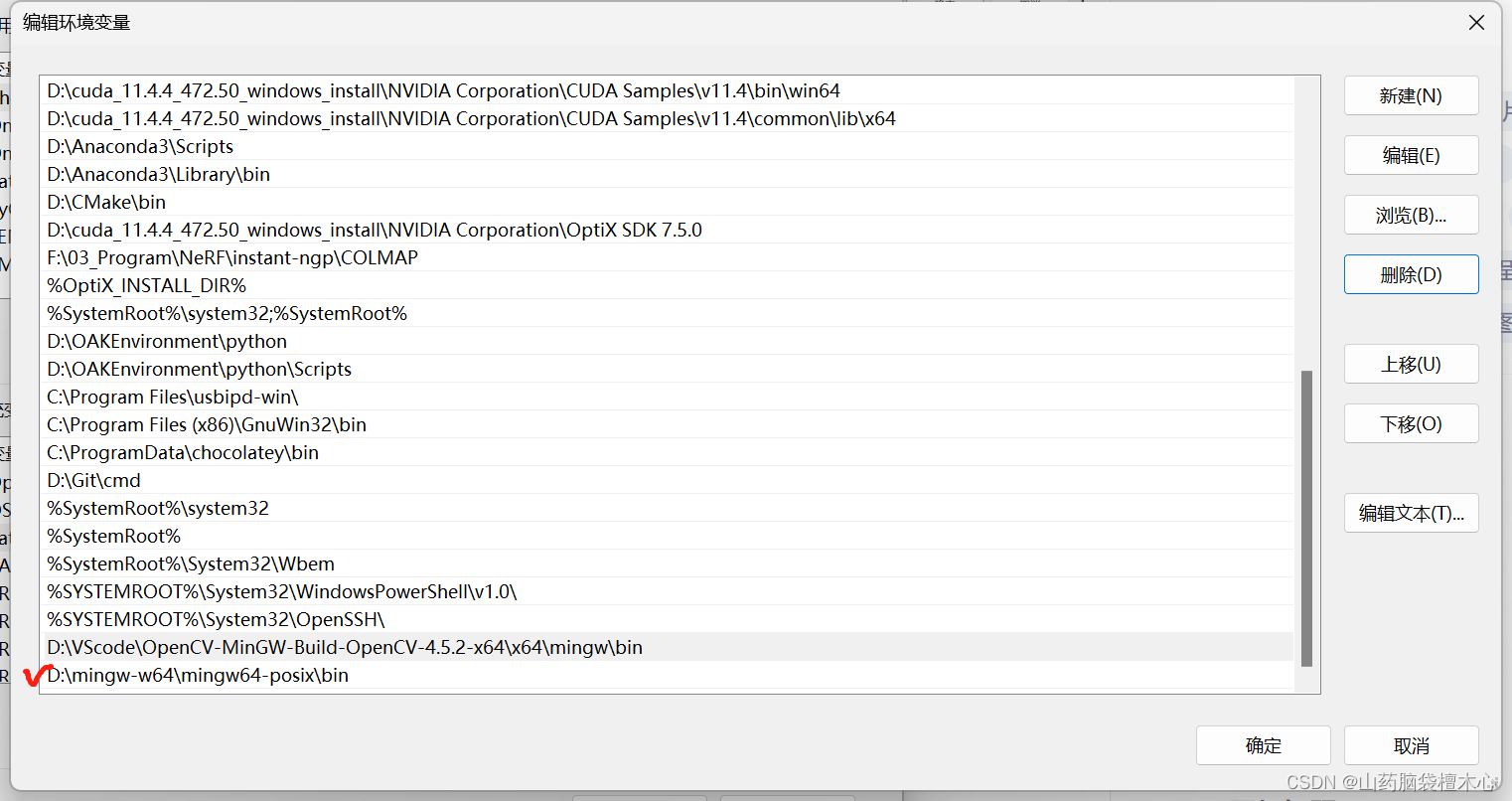
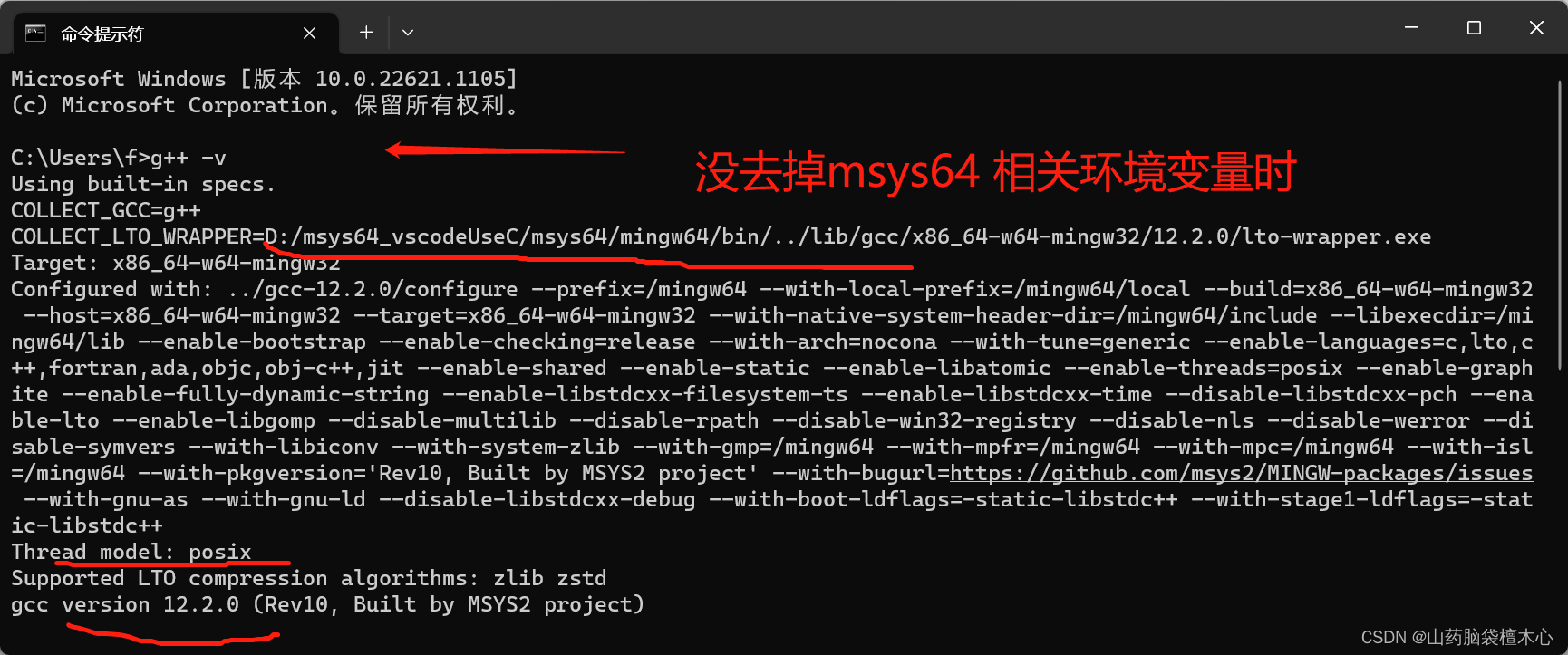
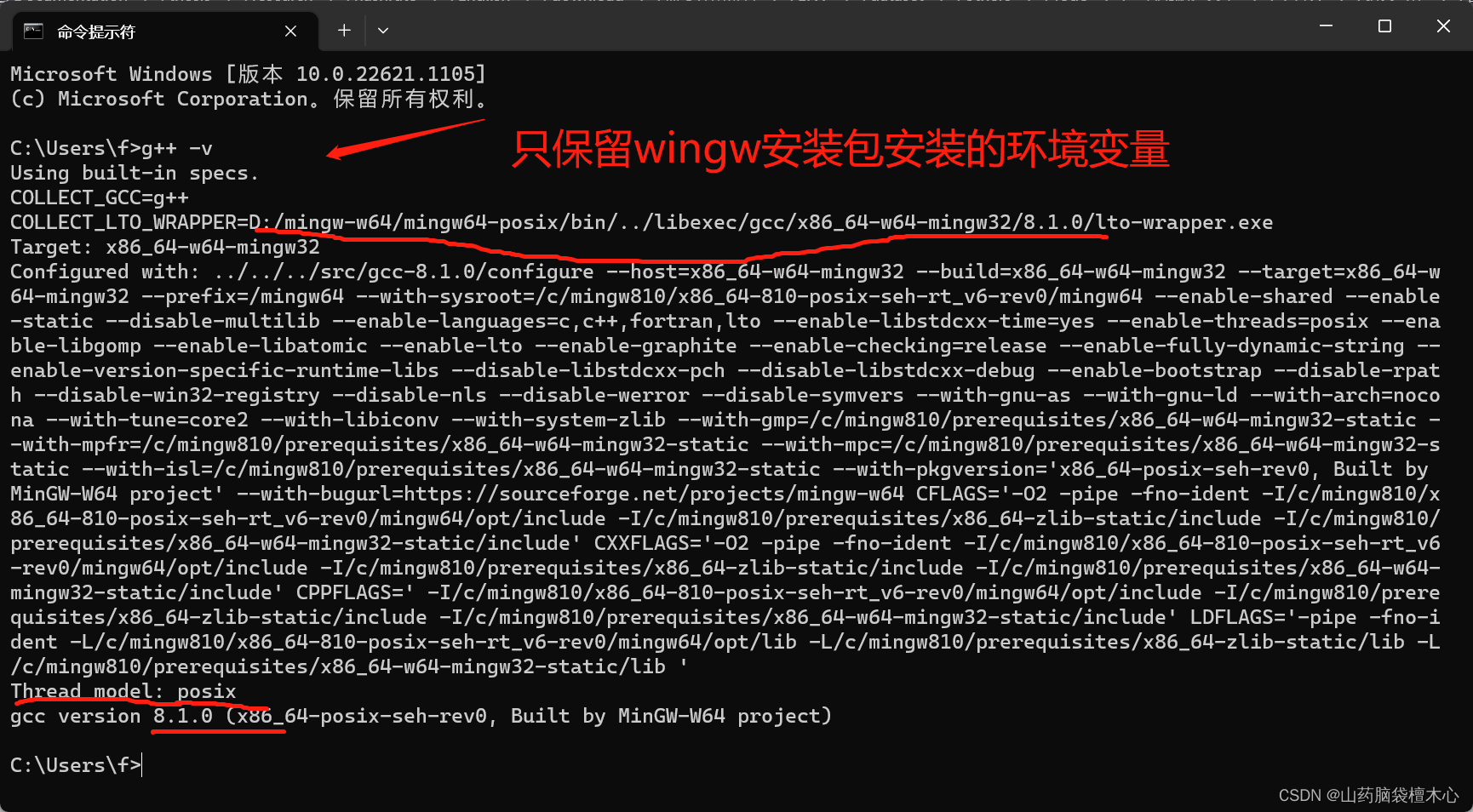
-
window的
cmd中不能使用ls,而是使用dir,想在cmd中使用ls需要自己配置,参考链接:https://blog.csdn.net/daxia5a0/article/details/111752788 -
关于vscode配置这一块,使用参考配置教程中的手动配置的方式+参考我的这篇博客https://blog.csdn.net/weixin_43686259/article/details/128984083(windows系统下VScode配置C++环境)中
三. 配置文件的生成这一小节的内容。(手动配置+自动配置相结合) -
之前利用
msys2安装mingw不能稳定的在任意文件夹由.cpp文件通过g++ hello.cpp -o hello生成.exe文件可能的原因是环境变量没生效(需要关闭cmd,重试,参考链接:https://www.bilibili.com/video/BV1BP4y1S7NX?p=5) -
已经配置好的
.vscode文件可以复制备份,下回可以直接复制到项目中。
资源链接:
- 各种版本的mingw下载地址:https://sourceforge.net/projects/mingw-w64/files/#mingw-w64-gcc-8-1-0
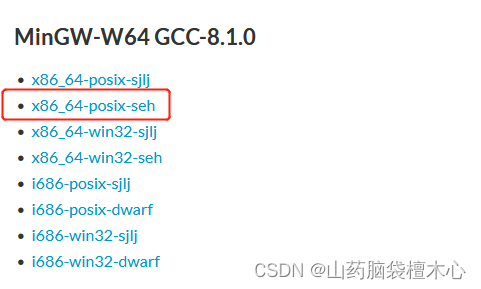
- 别人编译好的opencv-minGW-build:https://gitee.com/mirrors_huihut/OpenCV-MinGW-Build/tree/OpenCV-4.5.2-x64